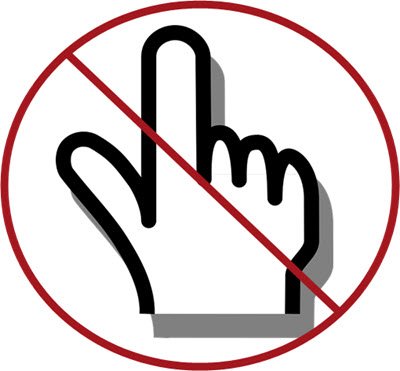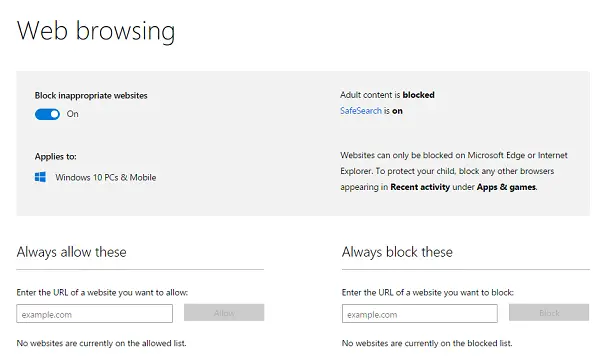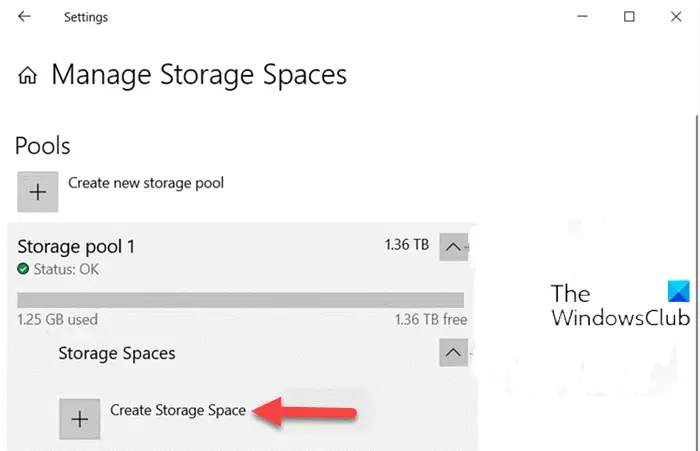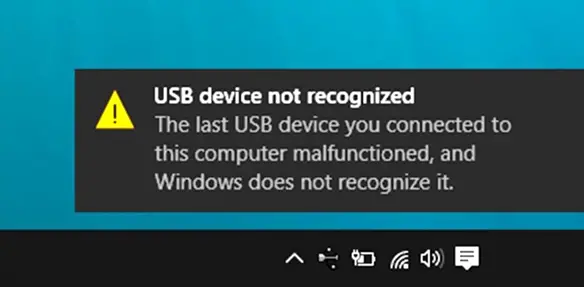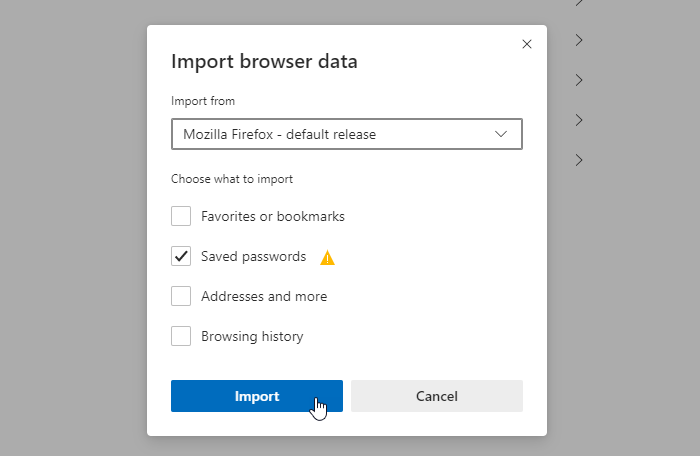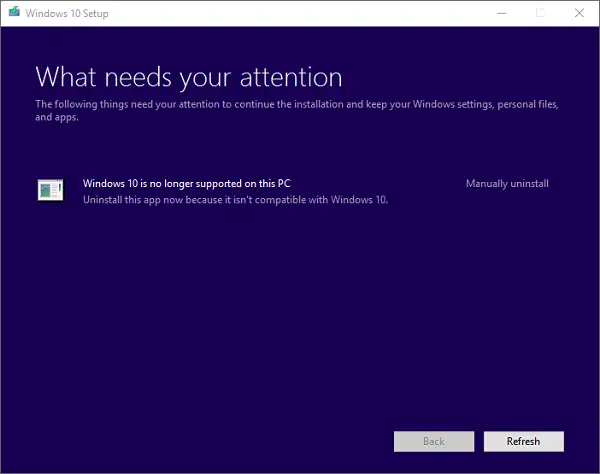あなたがしたい場合はSMB を介した NTLM 攻撃をブロックするWindows 11 では、次の方法でそれを行うことができます。管理者は、ローカル グループ ポリシー エディターと Windows PowerShell を使用して、サーバー メッセージ ブロックを介したすべての NTLM 攻撃をブロックできます。
システム管理者は、SMB またはサーバー メッセージ ブロックが、オフィス、ビジネスなどの共有ネットワーク上でファイル、プリンターなどを含むさまざまな種類の共有に必要な必須プロトコルの 1 つであることを知っておく必要があります。 。
一方、NTLM または Windows New Technology LAN Manager を使用すると、送信リモート接続のユーザーを認証できます。攻撃者は NTLM を利用または操作して認証を行い、コンピュータやネットワーク全体を攻撃する可能性があります。
このような攻撃を防ぐために、Microsoft は新しいセキュリティ対策を組み込みました。それを有効にする方法は次のとおりです。
GPEDIT を使用して Windows 11 で SMB 経由の NTLM 攻撃をブロックする
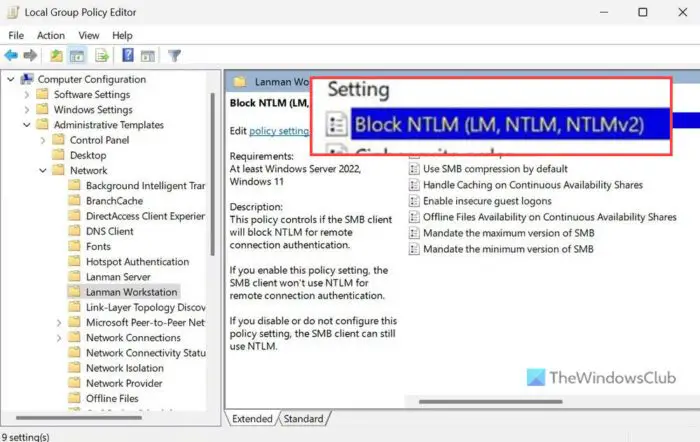
GPEDIT を使用して Windows 11 で SMB 経由の NTLM 攻撃をブロックするには、次の手順に従います。
- プレス勝利+Rをクリックして、「実行」プロンプトを開きます。
- タイプgpedit.mscそして、入力ボタン。
- に移動しますランマンワークステーションでコンピュータの構成。
- をダブルクリックします。NTLM をブロック (LM、NTLM、NTLMv2)設定。
- を選択してください有効オプション。
- をクリックします。わかりましたボタン。
これらの手順の詳細については、読み続けてください。
まず、ローカル グループ ポリシー エディターを開く必要があります。そのためには、 を押してください勝利+R「実行」プロンプトを表示するには、次のように入力します。gpedit.mscを押して、入力ボタン。
次に、次のパスに移動します。
[コンピュータの構成] > [管理用テンプレート] > [ネットワーク] > [Lanman ワークステーション]
をダブルクリックします。NTLM をブロック (LM、NTLM、NTLMv2)設定を選択し、有効オプション。
をクリックします。わかりましたボタンをクリックして変更を保存します。
読む: 最も重要セキュリティ侵害を防ぐためのグループ ポリシー設定
PowerShell を使用して Windows 11 で SMB 経由の NTLM 攻撃をブロックする
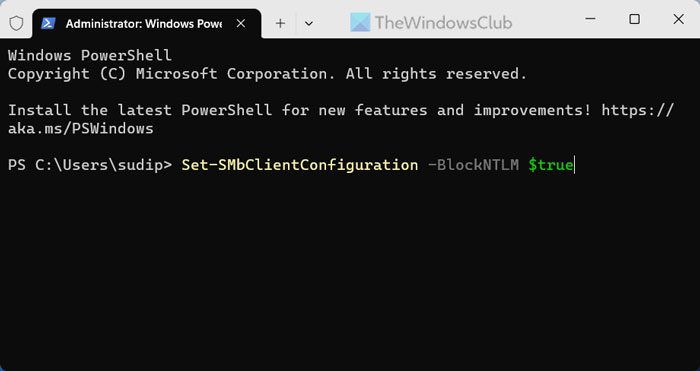
PowerShell を使用して Windows 11 で SMB 経由の NTLM 攻撃をブロックするには、次の手順に従います。
- プレスウィン+Xをクリックしてメニューを開きます。
- を選択します。ターミナル (管理者)オプション。
- をクリックしてくださいはいボタン。
- 次のコマンドを入力します。Set-SMbClientConfiguration -BlockNTLM $true
これらの手順を詳しく確認してみましょう。
開始するには、管理者権限で PowerShell を開く必要があります。そのためには、 を押してくださいウィン+Xそして選択してくださいターミナル (管理者)オプション。次に、はいUAC プロンプトのボタンをクリックします。
その後、Windows ターミナルで PowerShell インスタンスが開かれていることを確認します。その場合は、次のコマンドを入力します。
Set-SMbClientConfiguration -BlockNTLM $true
ドライブのマッピング中に SMB NTLM ブロックを指定することもできます。そのためには、次のコマンドを使用する必要があります。
New-SmbMapping -RemotePath \\server\share -BlockNTLM $true
それだけです!このガイドがお役に立てば幸いです。
読む:Windows で SMB1 を無効にする理由とその方法
Windows 11 で NTLMv1 を無効にするにはどうすればよいですか?
Windows 11 で NTMLv1 を無効にするには、NTMLv2 のみを使用する必要があります。そのためには、ローカル グループ ポリシー エディターを開き、次のパスに移動します: [コンピューターの構成] > [Windows 設定] > [セキュリティ設定] > [ローカル ポリシー] > [セキュリティ オプション]。をダブルクリックします。ネットワークセキュリティ:LAN Manager認証レベル設定を選択し、NTMLv2 応答のみを送信します。 LM および NTLM を拒否するオプションをクリックして、わかりましたボタン。
SMB は NTLM を使用しますか?
はい、SMB またはサーバー メッセージ ブロックは、Windows 11 で NTLM を使用します。NTLM は、送信接続のユーザー ID を認証するために必要です。これは主に、オフィスなどの共有ネットワーク上でファイル、プリンター、その他のデバイスやドライブを共有しようとするときに使用されます。